Laravel merupakan salah satu web framework terkenal yang sering di gunakan pada instansi-instansi besar dalam pembuatan website perusahaan, baik dalam skala kecil maupun besar. Banyak sekali cara untuk mengudarakan sebuah website berbasis Laravel, baik dengan melalui cPanel maupun mengatur konfigurasi dari server hosting. Pada website hosting seperti 000webhost.com, kita harus melakukan beberapa pengaturan agar rute framework Laravel dapat terbaca dan berjalan dengan lancar.
Baca juga:Cara Mendapat Hosting Gratis di 000webhost Terbaru
Tutorial
1. Terlebih dahulu, pastikan bahwa kamu sudah membuat website Laravel-nya. Jika sudah, kompres file website tersebut menjadi format zip. Nantinya, kita akan mengirim file ini kedalam media hosting kita.
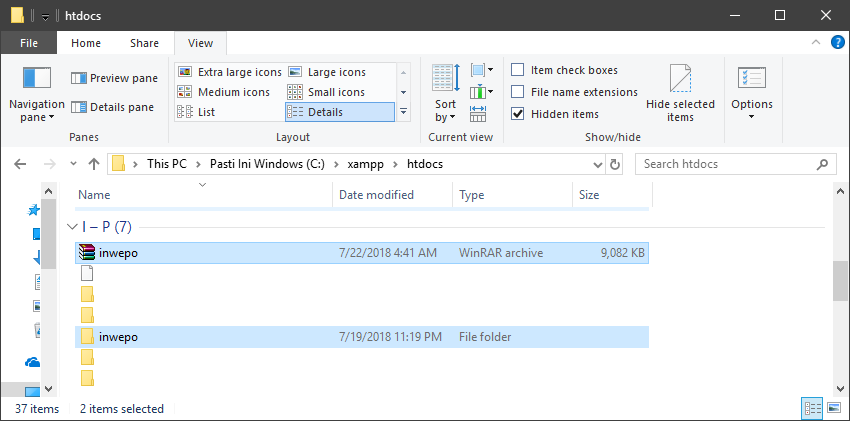
2. Lalu, pastikan bahwa kamu sudah terdaftar pada website 000webhost. Jika belum, maka silahkan daftar terlebih dahulu. Jika sudah, maka pilihlah server website yang nantinya akan di gunakan sebagai media framework Laravel. Klik tombol Manage Website agar kita dapat masuk kedalam bagian pengaturan hosting website kita.
Baca juga:Cara Install Laravel Menggunakan Composer
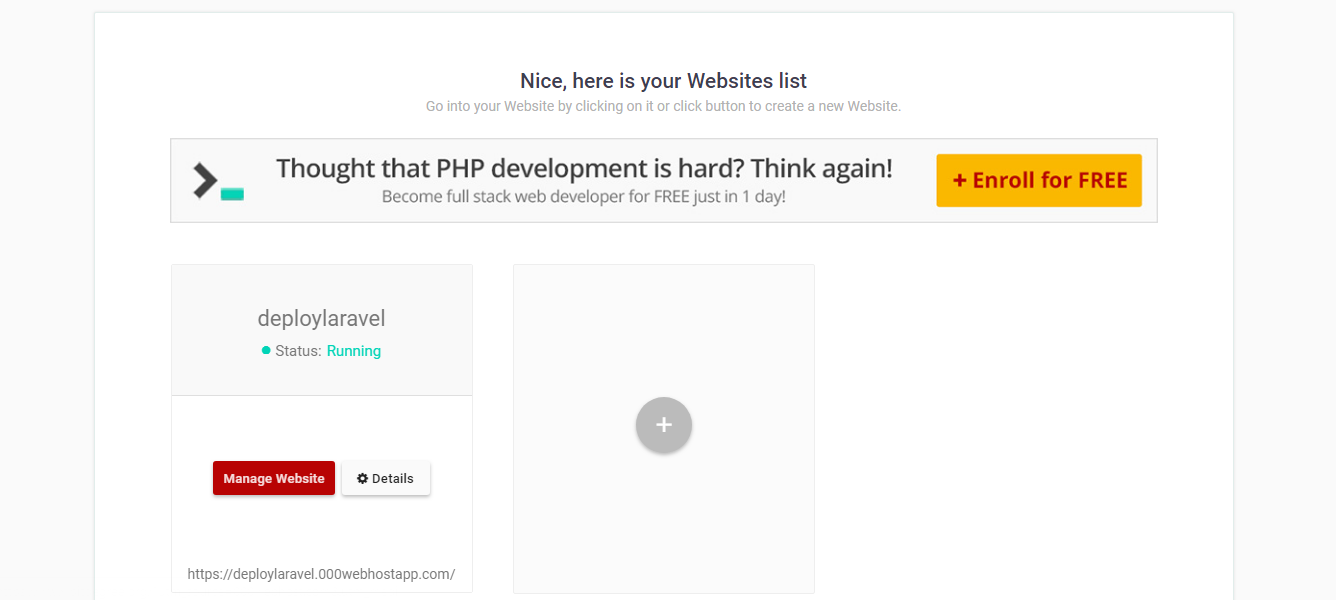
3. Pada kolom Build Website, kita akan di beri 4 opsi manajemen website. Pilih opsi ke-3 (Upload Own Website) agar kita dapat di arahkan ke halaman File Manager. Nantinya, kita akan meng-upload file Laravel di halaman tersebut.
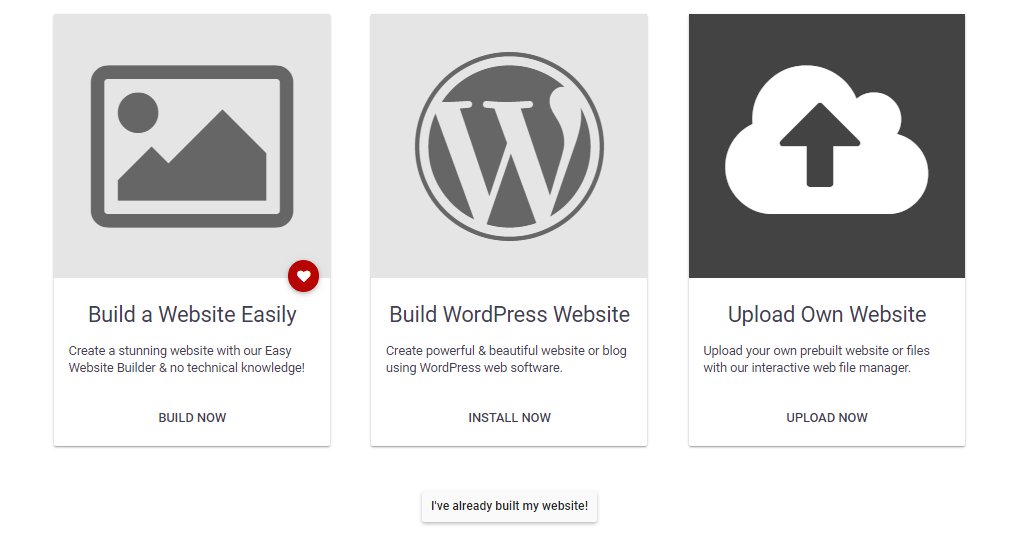
4. Pada bagian atas halaman File Manager, klik logo awan dengan tanda panah ke atas (Upload files) dan pilih file Laravel yang akan kita masukkan kedalam File Manager. Jika sudah, klik Upload lalu tunggu beberapa saat hingga proses upload selesai di lakukan. Jika file berhasil di upload, nantinya file akan berada pada direktori utama File Manager atau berada pada direktori yang kamu inginkan.
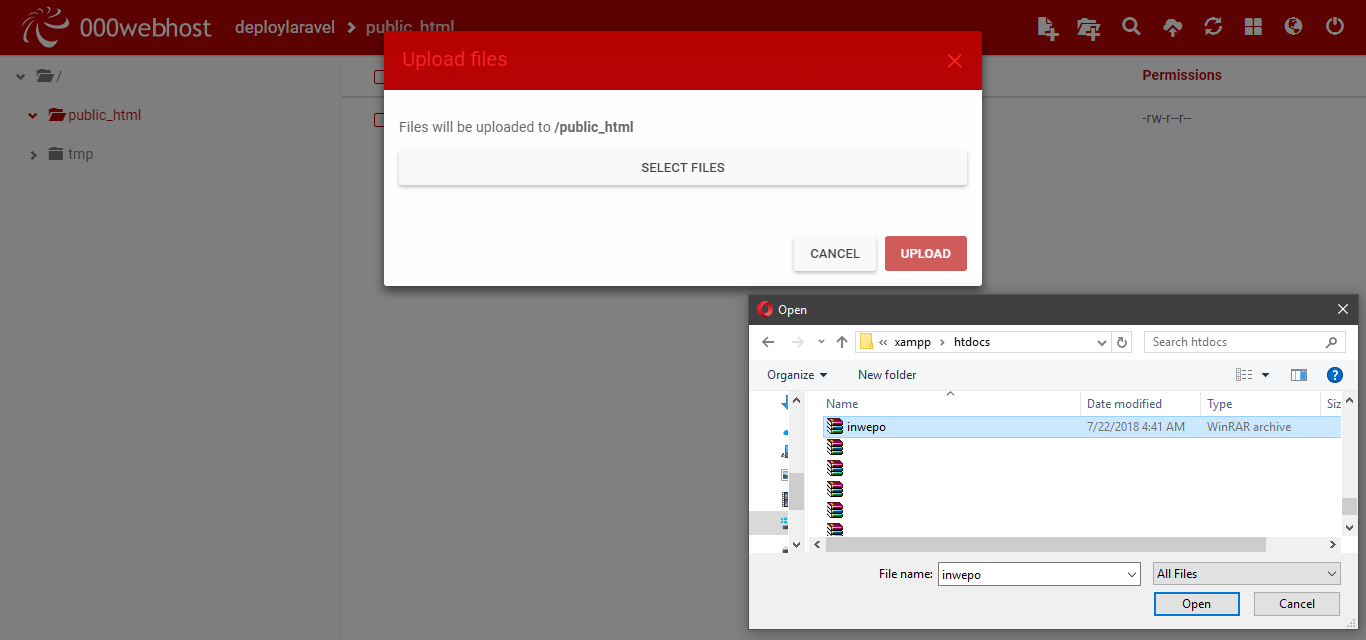
5. Setelah di upload, langkah selanjutnya ialah mengekstrak file yang sebelumnya telah kita upload. Klik kanan pada file Laravel yang telah berada pada File Manager, lalu pilih opsi Extract. Nama dari direktori dapat menyesuaikan dengan nama pada file Laravel maupun nama yang kita inginkan.
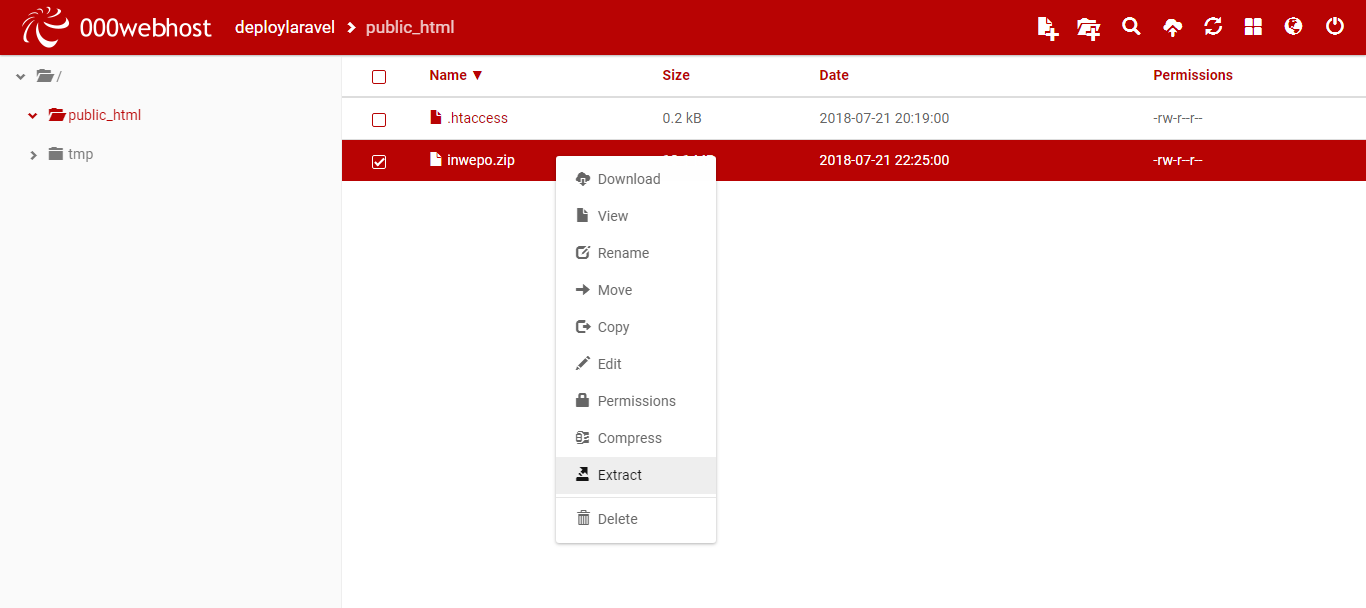
6. Setelah di ekstrak, masuklah kedalam direktori hasil ekstak, lalu pilihlah semua file yang ada di dalam direktori tersebut. Setelah semuanya di pilih, klik tombol Move yang berada di bagian atas file.
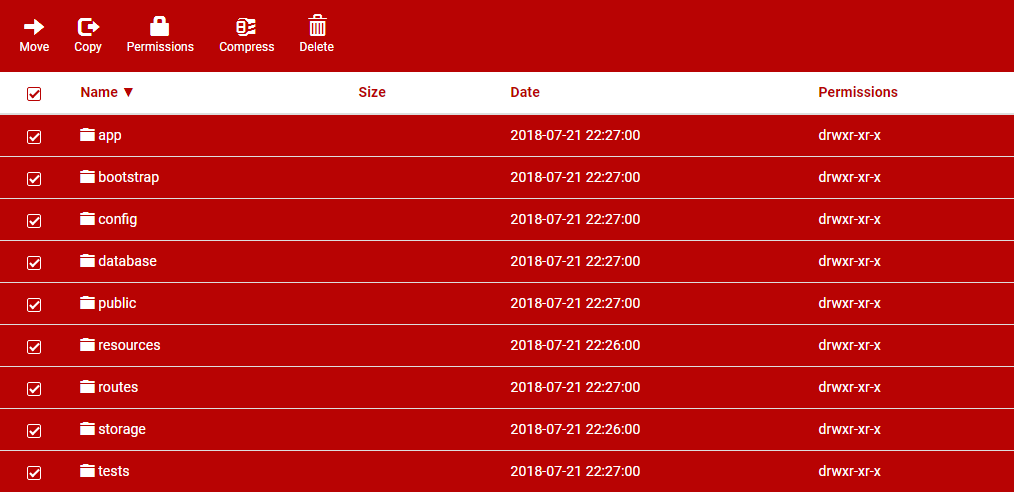
7. Pada tab pemindahan direktori, pilih opsi Change. Lalu, klik nama website hosting yang berada pada bagian atas tab, agar kita dapat berpindah ke direktori utama dari File Manager.
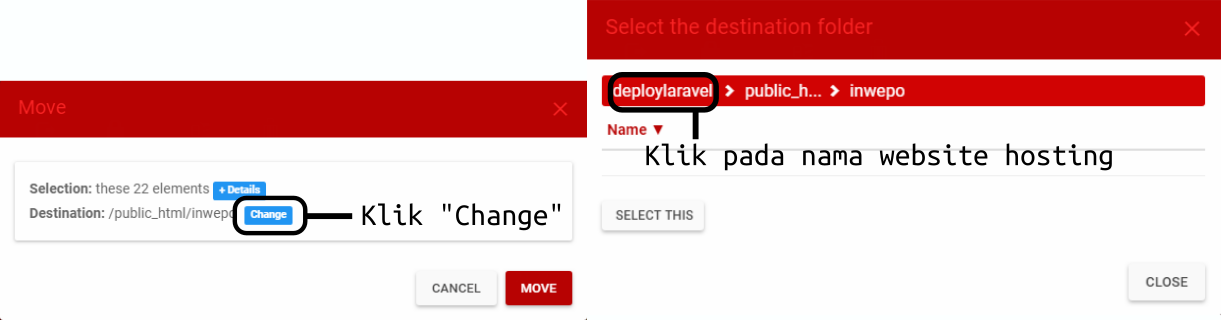
8. Pilih opsi Select This yang berada di bagian bawah tab. Pastikan bahwa tujuan (destination) dari direktori kita nantinya ialah / (root atau direktori utama). Jika sudah, maka klik Move agar file dapat langsung di pindahkan ke lokasi yang kita inginkan.
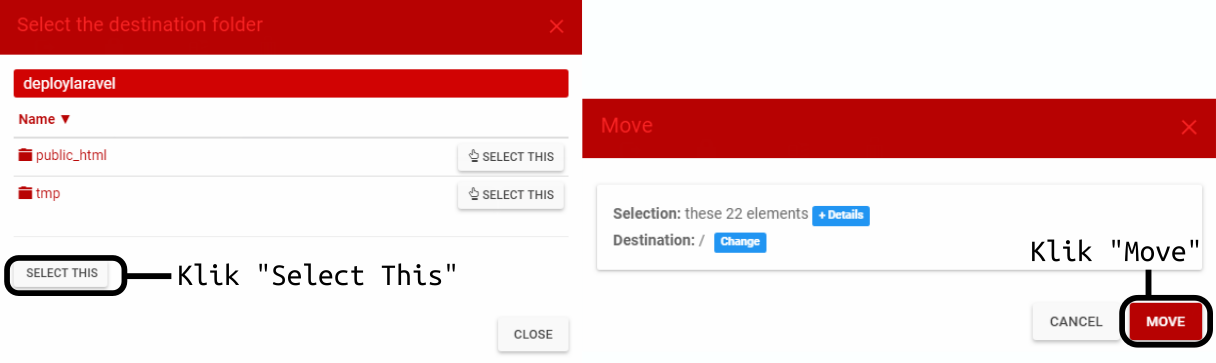
9. Setelah file di pindahkan ke direktori utama, hapus direktori public_html (yang merupakan direktori default) dengan cara meng-klik kanan pada direktori yang di inginkan, lalu pilih opsi Delete.
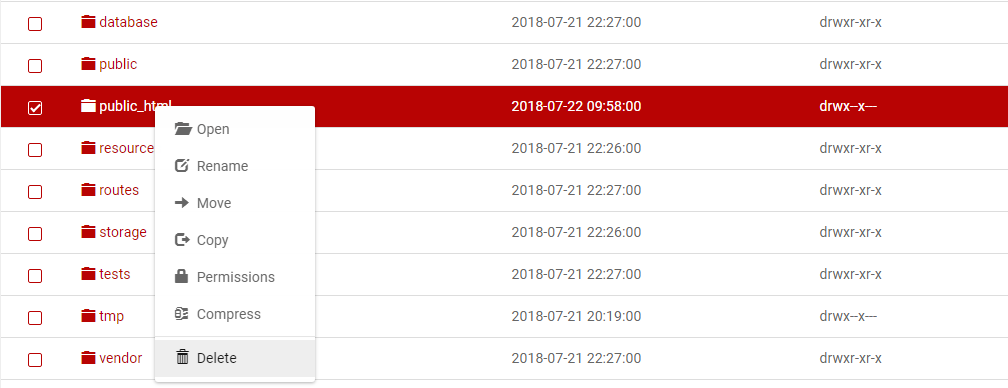
10. Lalu, ubah nama dari direktori public (yang merupakan direktori dari file Laravel kita) menjadi public_html.
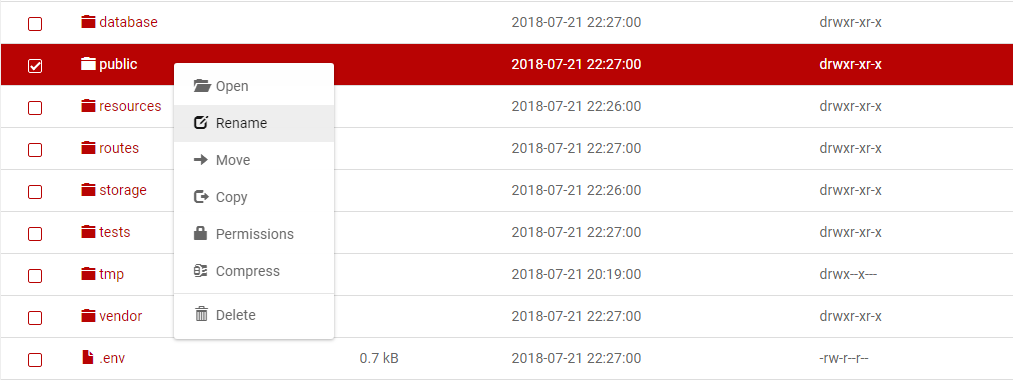
11. Setelah itu, masuklah kedalam direktori /app/Providers/ . Klik kanan file yang bernama AppServiceProvider.php , lalu pilih opsi Edit. Nantinya kita akan mengatur rute direktori antar media hosting dan file Laravel.

12. Pada method yang bernama register() , tambahkan perintah berikut :
$this->app->bind('path.public', function()
{
return base_path('public_html');
});
Sehingga nantinya, bentuk dari method register() akan menjadi seperti ini :
public function register()
{
$this->app->bind('path.public', function()
{
return base_path('public_html');
});
}
Simpan file hasil perubahan dengan cara menekan tombol Save & Close.
14. Pada bagian direktori utama, carilah dan edit file yang bernama .env . Pada bagian APP_KEY, salinlah kode enkripsi yang telah di sediakan. Untuk penyalinan, tidak perlu menyertakan tulisan base64: di dalamnya.
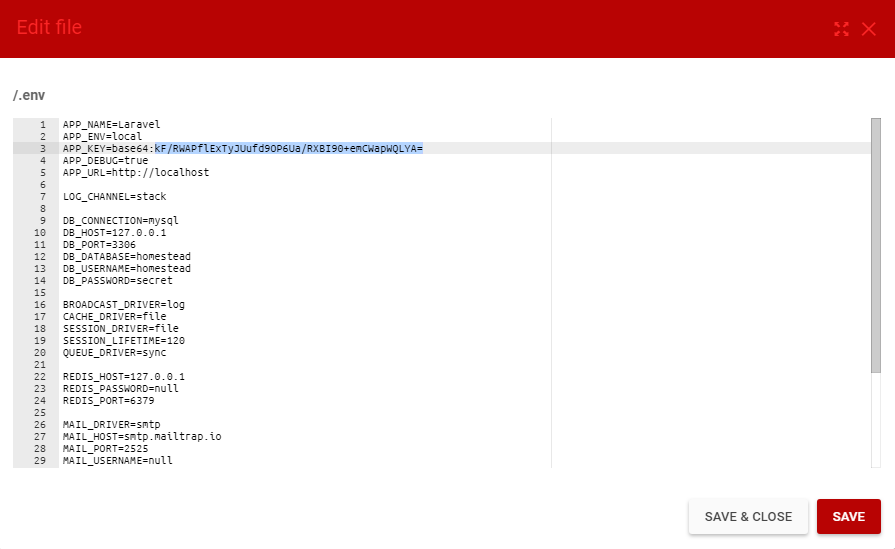
15. Setelah itu, masuklah kedalam direktori /config/. Carilah dan edit file yang bernama app.php . Pada bagian ‘key’, ubahlah perintahnya menjadi seperti berikut:
'key' => env('APP_KEY', base64_decode('KODE_ENKRIPSI_ANDA')),
16. Setelah di ubah, simpan file tersebut dengan cara menekan tombol Save & Close.
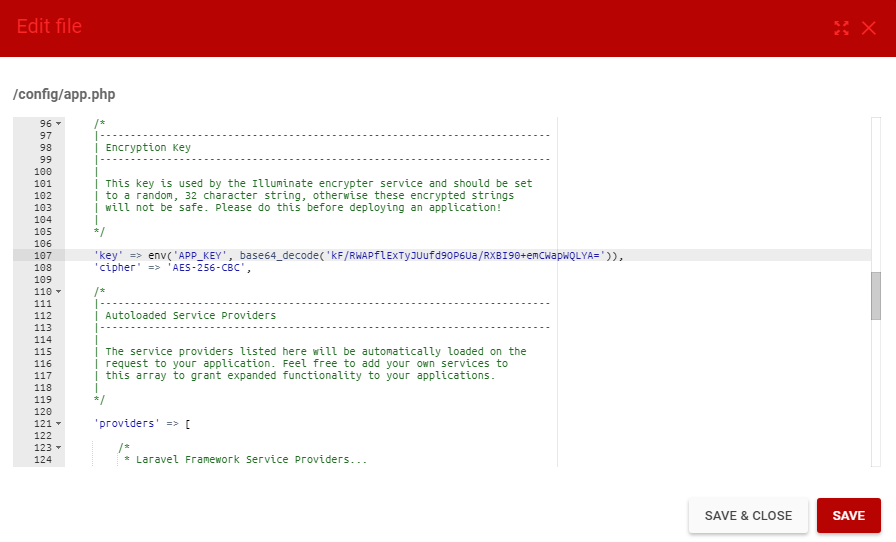
17. Jika website Laravel kamu di wajibkan untuk terkoneksi dengan basis data (/database) yang telah di sediakan oleh 000webhost, maka pada file .env, ubahlah ubahlah konfigurasi dari basis data yang telah di sediakan.
Dari bagian DB_CONNECTION hingga DB_PASSWORD, pastikan bahwa informasinya telah cocok dengan informasi yang telah di berikan oleh 000webhost (anda bisa mengecek info-nya melalui cPanel Database yang telah di sediakan oleh 000webhost).
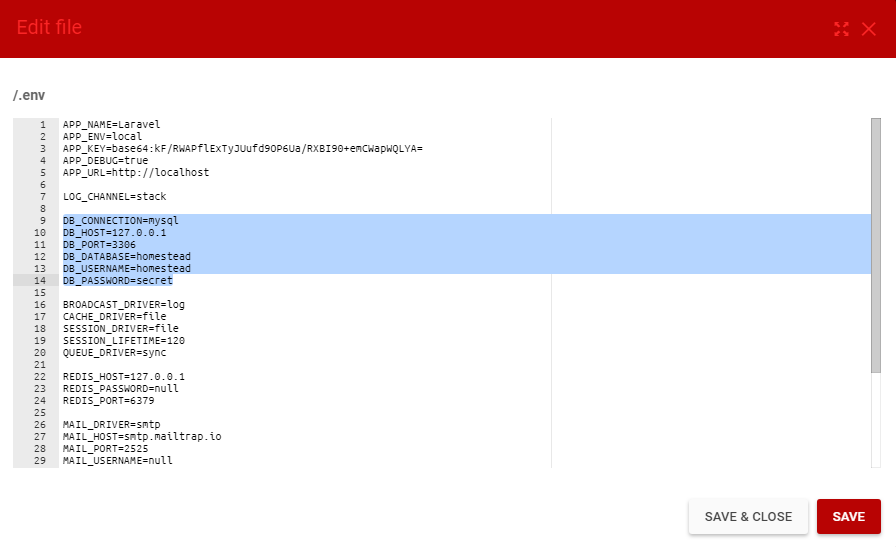
18. Jika semuanya sudah di lakukan, silahkan masukan link website yang telah di sediakan oleh 000webshot. Jika berhasil, nantinya website Laravel kamu akan di tampilkan sesuai dengan pengaturan yang telah anda lakukan pada file Laravel.
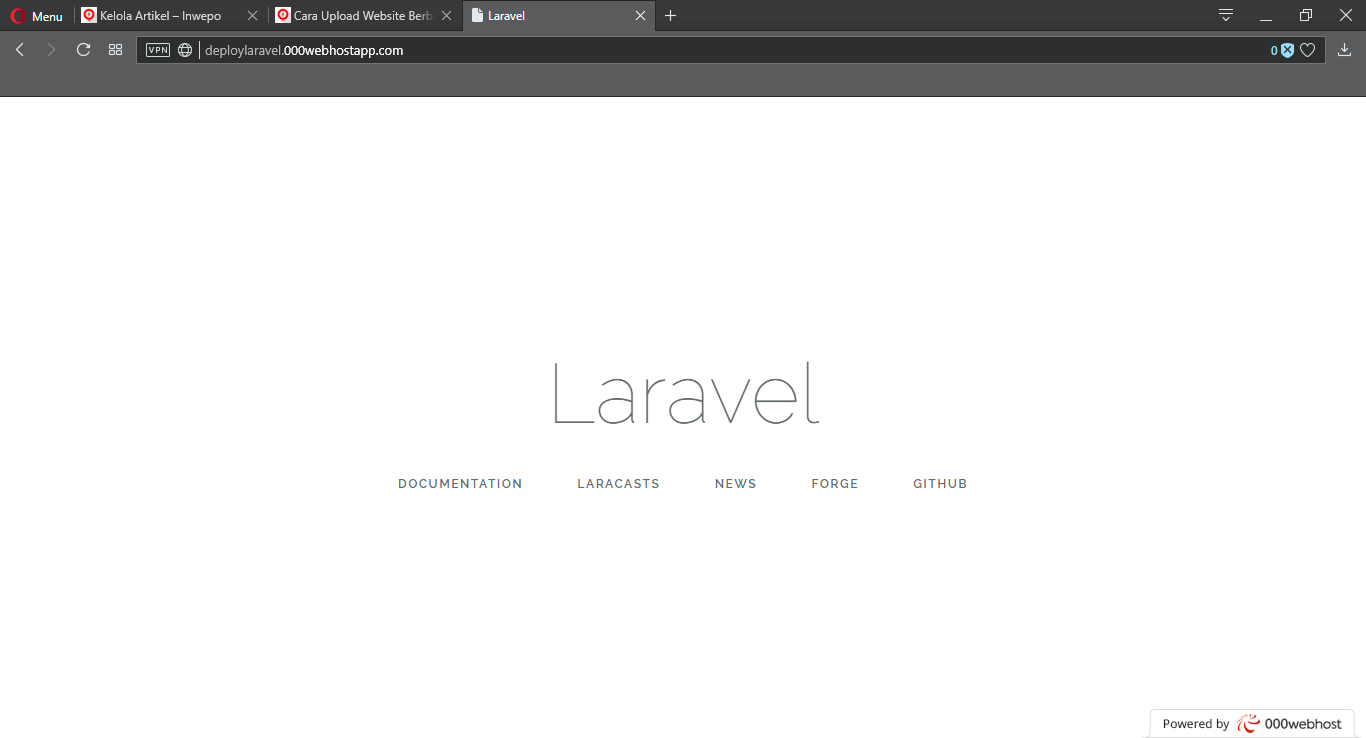
Semoga informasi yang di berikan dapat bermanfaat bagi para pembaca. Harapannya agar informasi ini dapat di sebar luaskan dengan maksud untuk mengedukasi para pembaca lainnya yang tertarik dengan informasi ini.



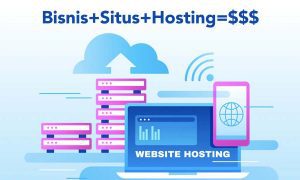















mumu
September 4, 2018 at 14:39
cara setting env laravel di hosting bagaimana?
Akhmad R P
September 7, 2018 at 21:11
.env merupakan file bawaan Laravel (dan tidak di sediakan oleh pihak hosting, karena sudah satu paket dengan aplikasi Laravel), sehingga anda cukup membuka file .env yang telah tersedia dalam pakai Laravel & mengaturnya sesuai dengan kebutuhan anda.
afdf
April 12, 2020 at 11:27
work. thank you
Mirza ali
April 23, 2020 at 06:51
cara dapat kode enkripsi yang ada di env gimana gan?